Gérer les carnets d'adresses
Utilisez le gestionnaire de carnet d'adresses intégré pour ajouter des carnets d'adresses dans le Viewer et modifier leurs propriétés et paramètres de synchronisation.
Ouvrir le gestionnaire de carnets d'adresses
- Allez dans l'onglet Gérer et cliquez sur Gestionnaire de carnets d'adresses:

- La fenêtre Gestionnaire de carnets d'adresses s'ouvrira:

Ajouter un nouveau carnet d'adresses
Ajout d'un carnet d'adresses au gestionnaire de carnet d'adresses implique de fournir le chemin vers un fichier XML de carnet d'adresses sur votre disque local. Une fois ajouté, vous pouvez charger ou décharger le carnet d'adresses dans votre Viewer en sélectionnant ou désélectionnant la case à cocher à côté de l'enregistrement.
- Dans le gestionnaire de carnet d'adresses, cliquez sur Ajouter et sélectionnez le type de carnet d'adresses — local ou distant. Sélectionnez Local et cliquez sur Suivant:

Pour des informations sur comment ajouter un carnet d'adresses distant (synchronisé), veuillez vous référer au tutoriel Configurer la synchronisation de carnet d'adresses.
- Sélectionnez si vous voulez créer un nouveau carnet d'adresses ou ouvrir un fichier de carnet d'adresses existant. Sélectionnez Créer un nouveau fichier de carnet d'adresses et cliquez sur Terminer:

- Entrez un nom pour votre fichier de carnet d'adresses et cliquez sur Enregistrer:

- Un nouvel enregistrement sera affiché dans le gestionnaire de carnet d'adresses. Lorsque la case à cocher est sélectionnée, le carnet d'adresses correspondant est chargé dans le Viewer:

- Cliquez sur Fermer pour fermer le gestionnaire de carnet d'adresses. Le carnet d'adresses apparaîtra dans le panneau de navigation de la fenêtre du Viewer.

Pour ajouter un carnet d'adresses existant, suivez la même procédure que mentionnée ci-dessus. Dans la deuxième étape, sélectionnez "Ouvrir un fichier de carnet d'adresses existant" et choisissez le fichier de carnet d'adresses en utilisant la boîte de dialogue Ouvrir de Windows.
Pour décharger un carnet d'adresses du Viewer, ouvrez le gestionnaire de carnet d'adresses et décochez la case correspondante. Cette action retirera le carnet d'adresses de votre interface Viewer mais ne le supprimera pas de votre disque. Veuillez noter que le carnet d'adresses général (par défaut) ne peut pas être déchargé et sera toujours affiché dans le Viewer.
Modifier des enregistrements
Pour modifier un enregistrement existant dans le gestionnaire de carnet d'adresses :
- Sélectionnez l'enregistrement dans la liste et cliquez sur Modifier:

- Modifiez les propriétés générales :

- Actif—activez ou désactivez l'affichage du carnet d'adresses dans le Viewer.
- Nom du carnet d'adresses—spécifiez le nom sous lequel le carnet d'adresses doit apparaître dans le Viewer.
- Emplacement—cliquez sur Parcourir pour spécifier le chemin vers le carnet d'adresses sur le disque local.
- Modifier les propriétés de synchronisation du carnet d'adresses :

- Activer la synchronisation—activez la synchronisation automatique du carnet d'adresses.
- Serveur—spécifiez quel serveur auto-hébergé utiliser.
Supprimer des enregistrements
Pour supprimer un enregistrement du gestionnaire de carnet d'adresses, sélectionnez l'enregistrement et cliquez sur Supprimer.
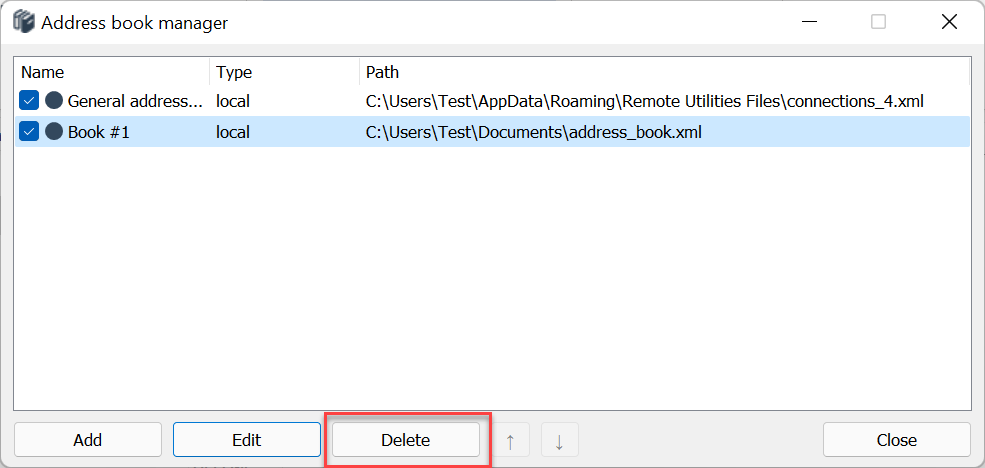
Important !
Supprimer un enregistrement du gestionnaire de carnet d'adresses ne supprime pas le fichier de carnet d'adresses lui-même sur le disque. Seul le chemin vers le fichier est supprimé du gestionnaire de carnet d'adresses. Le fichier de carnet d'adresses réel restera intact sur votre disque.